Изменить браузер по умолчанию в Windows 11


Windows 11 распространён всё активнее. Microsoft исправила многие начальные ошибки, но браузер по умолчанию для системы остаётся Microsoft Edge. Многим пользователям удобнее другой браузер — Chrome, Firefox, Opera, Brave и т. п. Ниже простой и проверенный способ поменять браузер по умолчанию, а также дополнительные сценарии и инструкции для администраторов и продвинутых пользователей.
Как поменять браузер по умолчанию через системные параметры
Следуйте короткой пошаговой инструкции. Это работает для большинства пользователей.
- Откройте приложение «Параметры» (Settings). Можно нажать Win+i.
- Перейдите в раздел Приложения → Приложения по умолчанию.
- В поле поиска вверху введите название нужного браузера (например, Chrome, Firefox, Opera, Brave).
- Откройте страницу браузера в списке и вверху окна найдите подсказку «Сделать [браузер] браузером по умолчанию» или кнопку «Установить по умолчанию».
- Нажмите «Установить по умолчанию». Система присвоит этому приложению соответствующие протоколы и форматы (http, https, .html и т. д.).
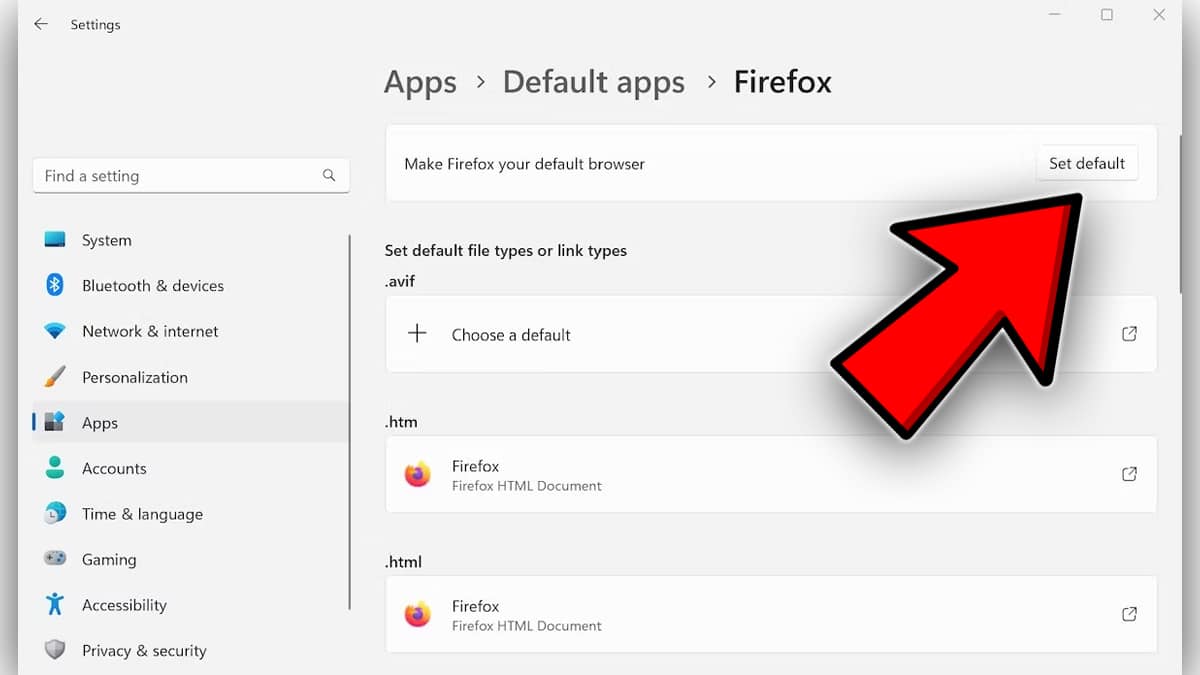
ВАЖНО: Если вы используете учётную запись с ограниченными правами, возможно, потребуется права администратора для изменения системных настроек.
Альтернативный способ — через настройки самого браузера
Некоторые браузеры предлагают быстрый способ. Откройте настройки браузера и найдите кнопку «Сделать браузером по умолчанию» или «Make Default». Путь к этой опции отличается в разных приложениях, но обычно она видна на главной странице настроек.
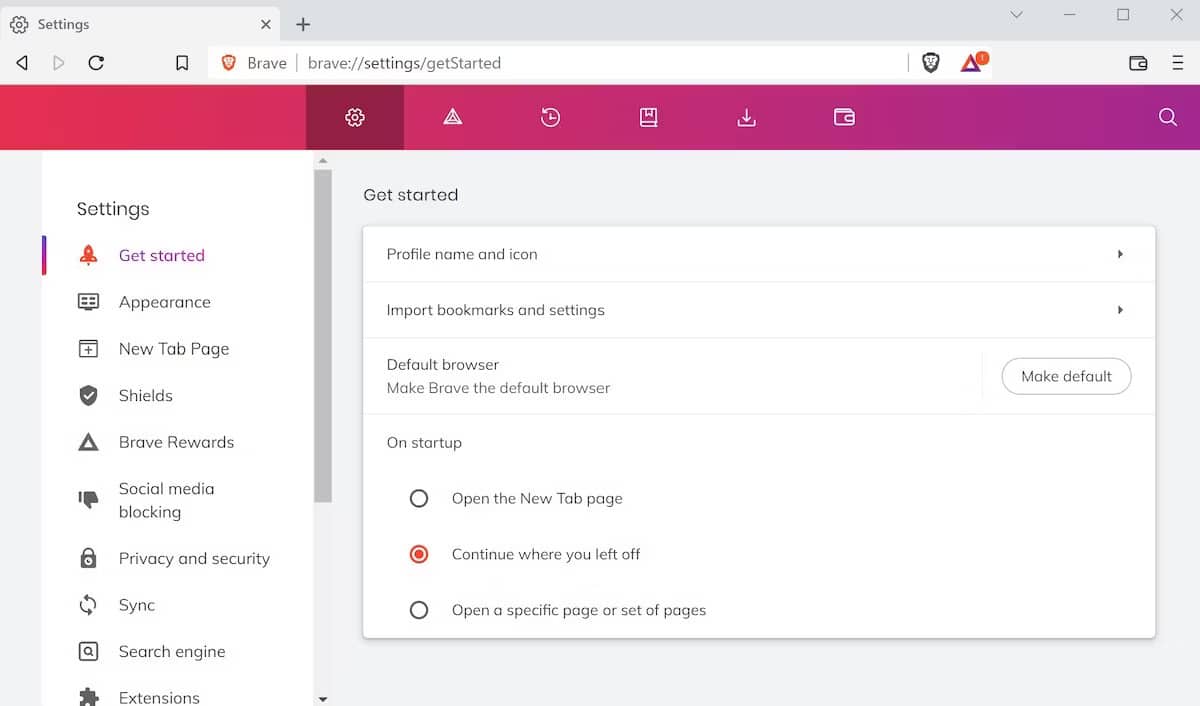
После включения соответствующей опции браузер автоматически вызовет окно Windows для подтверждения и привяжет основные протоколы.
Когда смена может не работать и как действовать
- Сценарий: Кнопка «Установить по умолчанию» неактивна или при нажатии ничего не меняется.
- Что делать: Перезапустите Windows и повторите действие. Проверьте обновления системы и браузера.
- Сценарий: Файлы .htm или .html по-прежнему открываются в Edge.
- Что делать: В разделе Приложения по умолчанию вручную назначьте обработчик для каждого формата (HTTP, HTTPS, .htm, .html, .pdf при необходимости).
- Сценарий: Политики организации блокируют изменение.
- Что делать: Обратитесь к системному администратору; для AD/Intune возможно потребуется политика, разрешающая смену.
Пошаговое устранение неполадок
- Обновите Windows и браузер.
- Запустите браузер от имени администратора и включите опцию «Сделать браузером по умолчанию».
- В «Параметрах» вручную назначьте протоколы http и https и расширения .htm/.html на нужный браузер.
- Создайте новую локальную учётную запись и проверьте, воспроизводится ли проблема. Это выявит профильные ограничения.
- Если система управляется организацией, проверьте групповые политики и настройки Intune.
Рольовые чеклисты
Пользователь
- Убедиться, что браузер установлен и обновлён.
- Открыть Параметры → Приложения по умолчанию.
- Найти браузер и нажать «Установить по умолчанию».
- Проверить открытие ссылок из электронной почты.
ИТ-администратор
- Проверить групповые политики (GPO) и конфигурации Intune.
- Разрешить пользователям менять браузер или развернуть нужную конфигурацию централизованно.
- Тестировать изменение на контрольной группе устройств.
Разработчик ПО
- Убедиться, что в приложении корректно открываются URL через системный обработчик.
- Тестировать поведение при смене дефолтного браузера.
Короткий план действий для организации
- Решите, требуется ли централизованное управление браузером.
- Если да — используйте GPO/Intune для назначения браузера по умолчанию или разверните MSI/PKG с нужными настройками.
- Тестируйте на пилотной группе и доведите до пользователей инструкцию.
Критерии приёмки
- Пользователь нажал ссылку в почте, и она открылась в выбранном браузере.
- Протоколы http и https, а также расширения .htm/.html назначены корректно.
- Изменение сохраняется после перезагрузки.
Справочная шпаргалка
- Что такое «браузер по умолчанию»: приложение, которое система использует для открытия веб-ссылок и веб-файлов.
- Где менять: Параметры → Приложения → Приложения по умолчанию.
- Быстрая альтернатива: опция в настройках самого браузера «Сделать браузером по умолчанию».
Краткое резюме
Смена браузера в Windows 11 выполняется быстро через системные параметры или через настройки самого браузера. В редких случаях понадобится вручную назначить каждый протокол или проверить права доступа. Для организаций рекомендуются централизованные политики.
Ключевые шаги: открыть Параметры → Приложения по умолчанию, выбрать браузер, нажать «Установить по умолчанию». Если не работает — используйте устранение неполадок из раздела выше.
1‑строчный глоссарий
- Протоколы: http/https — правила передачи веб-адресов.
- GPO: групповые политики, инструмент управления настройками в домене.
- Intune: облачное управление устройствами и приложениями от Microsoft.
Похожие материалы

Herodotus: защита от банковского трояна на Android

Включить новый Пуск в Windows 11

Панель полей сводной таблицы Excel — руководство

Включить новое меню «Пуск» в Windows 11 (KB5067036)

Дублирование Диспетчера задач в Windows 11: как исправить
